大家好,这里是Cherry,喜爱折腾、捡垃圾、玩数码,热衷于分享NAS、docker玩耍经验~
前言
如今,NAS已经作为必不可少的数码设备进入了我们的家庭、团队,乃至很多小型办公企业中使用,我们习惯用NAS来存储我们的照片、影片、学习资料、办公资料等数字资产。
其实,除了纯作为传统的网络存储设备之外,NAS已经越来越向一台低功耗的应用服务器转型了,尤其是对小型团队而言,它更兼具了开源应用服务中心。通过NAS上的docker服务,我们可以部署一些免费的、开源的第三方应用,帮助小型团队节约大量的软件成本。
今天,我们介绍一款面向非项目经理的开源项目管理工具——Leantime。该项目是ClickUp、Monday或Asana的替代品,操作像Trello一样简单,但功能堪比Jira。该项目包含免费版和Pro版,Pro版本主要通过付费插件的形式提供服务,本文主要介绍免费版功能。
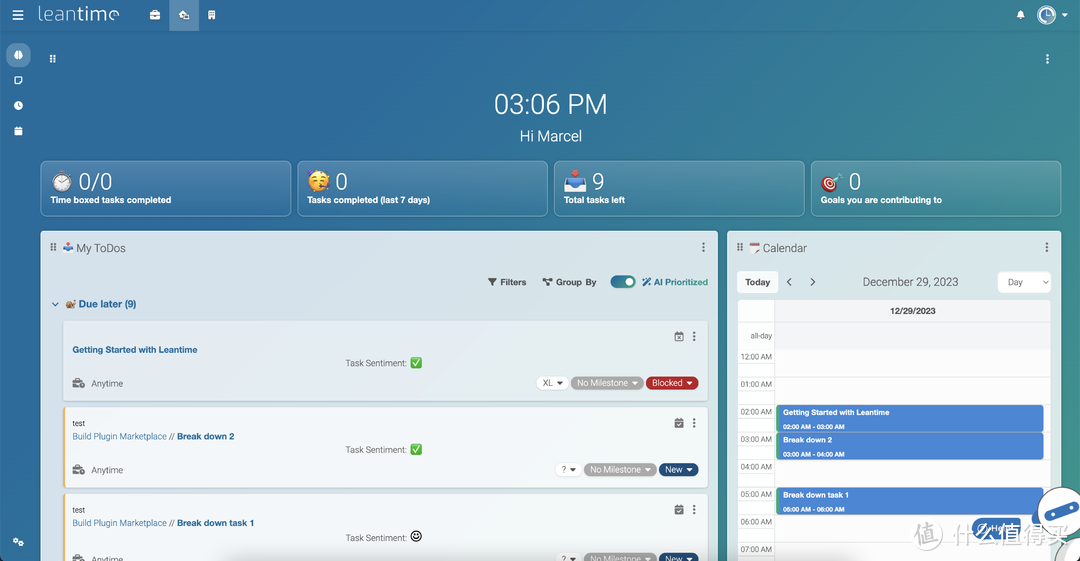
项目特色:
1、任务管理
- 看板、甘特图、表格、列表、日历视图
- 无限的子任务和依赖项
- 里程碑管理
- Sprit管理
- 时间和任务跟踪
2、项目规划
- 项目仪表盘、报告和状态更新
- 目标和指标跟踪
- 商业模式画布
- SWOT分析画布
3、知识管理
- Wikis/Docs
- 创意板
- 回顾会议
- 支持屏幕和摄像头录制
- 评论
一、系统部署
1、关于部署机
本次部署我采用的是手上的绿联DXP 4800 Plus,该型号采用Intel 8505处理器,拥有5核心6线程大小核,最大支持32GB内存,特别擅于多线程处理,因此部署多个docker容器也很轻松。
此外就是它提供了10Gbps、2.5Gbps网卡各一个,我们可以利用万兆交换机来实现局域网内的万兆资料传输速度,并通过路由器的网络聚合功能突破千兆外网网络。除了网络上的10Gbps,在数据接口上也提供了SD卡、10Gbps USB插槽若干,方便我们连接不同的设备进行数据传输。
2、上传环境变量
首先在文件管理器下创建一个目录【共享文件夹/docker/leantime】。
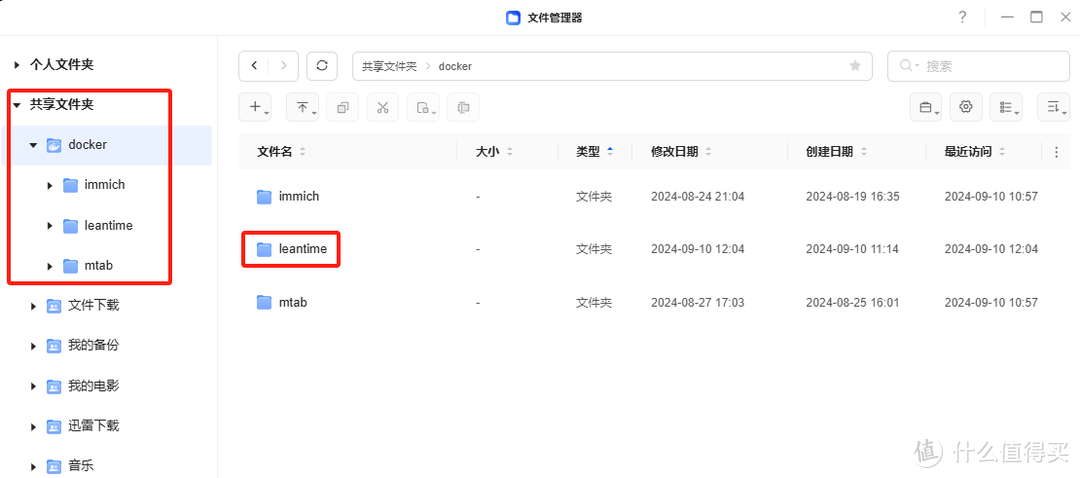
接着打开绿联云中的文本编辑器工具,将下面网址内的代码复制进去,然后修改语言、时区、数据库(可选)等信息。
替换=raw替gitmirror换com/Leantime/docker-leantime/master/sample.env
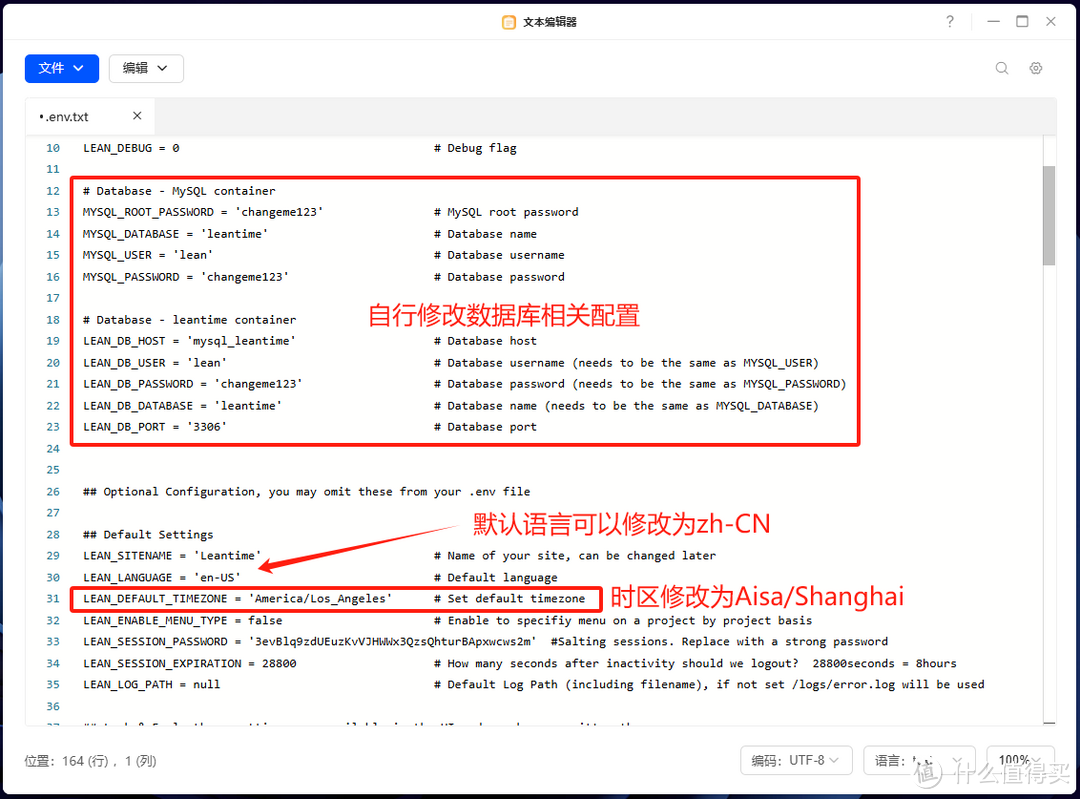
修改完环境变量后,我们把文件以txt的格式保存到【共享文件夹/docker/leantime】目录下。
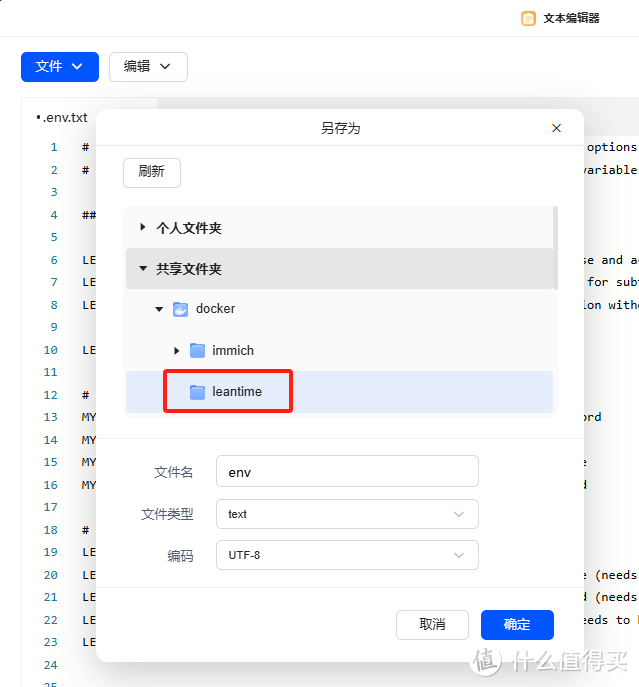
接着回到文件管理器下,将env.txt重命名为.env。
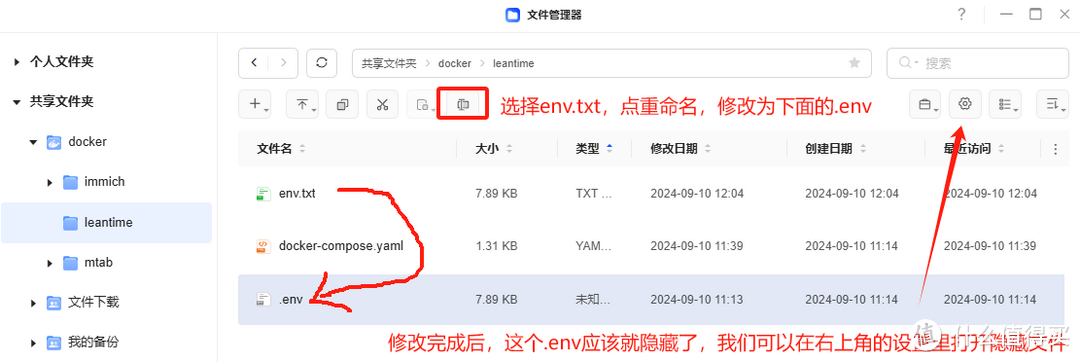
理论上修改以后,.env文件就看不见了,不过我们可以在文件的右上角点击齿轮,在常规设置最下方,去掉隐藏【以.开头】的文件设置,这样方便我们后续管理。
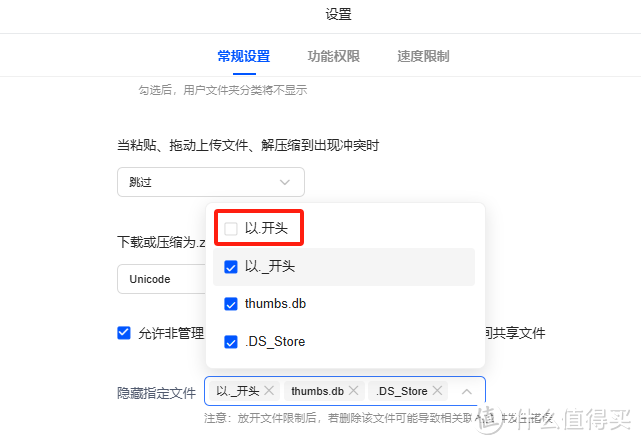
3、部署项目
目前绿联云部署docker容器十分简单,我们只需要打开docker下的项目列表,输入项目名称leantime,docker会自动创建对应的文件目录(也支持手动修改),我们只需要将下面的代码复制进去,点击部署就可以了。
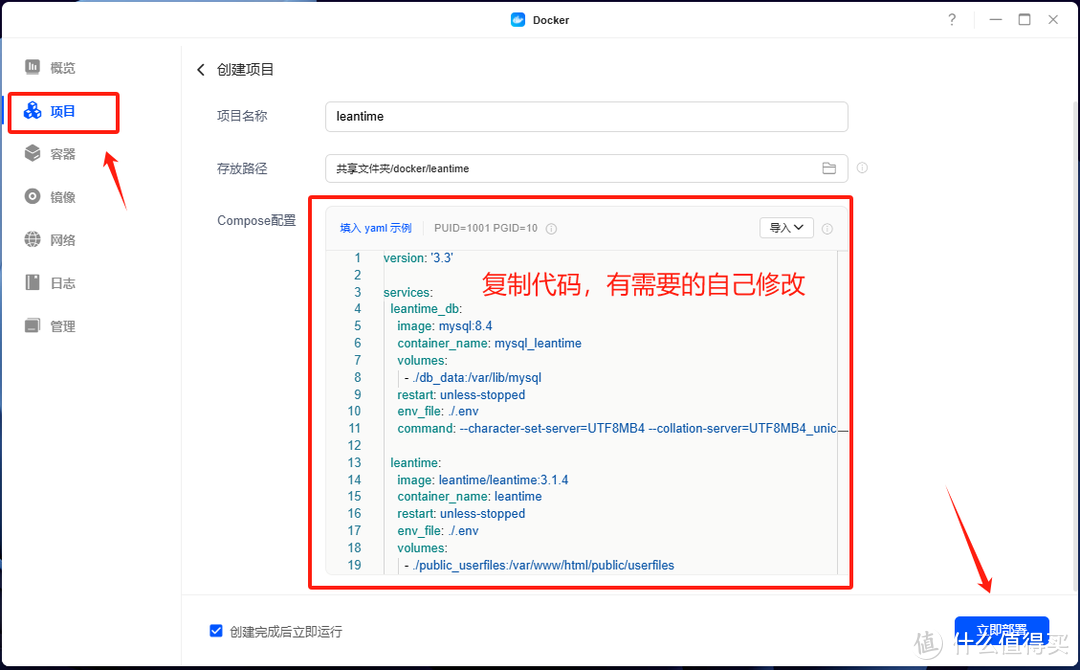
项目代码:
version: '3.3'
services:
leantime_db:
image: mysql:8.4
container_name: mysql_leantime
volumes:
- ./db_data:/var/lib/mysql
restart: unless-stopped
env_file: ./.env
command: --character-set-server=UTF8MB4 --collation-server=UTF8MB4_unicode_ci
leantime:
image: leantime/leantime:3.1.4
container_name: leantime
restart: unless-stopped
env_file: ./.env
volumes:
- ./public_userfiles:/var/www/html/public/userfiles
- ./userfiles:/var/www/html/userfiles
- ./plugins:/var/www/html/app/Plugins
ports:
- "${LEAN_PORT}:80"
depends_on:
- leantime_db
二、系统使用
初次登陆,需要配置管理员账号密码信息,完成后等一段时间,系统会提示手动刷新登录。
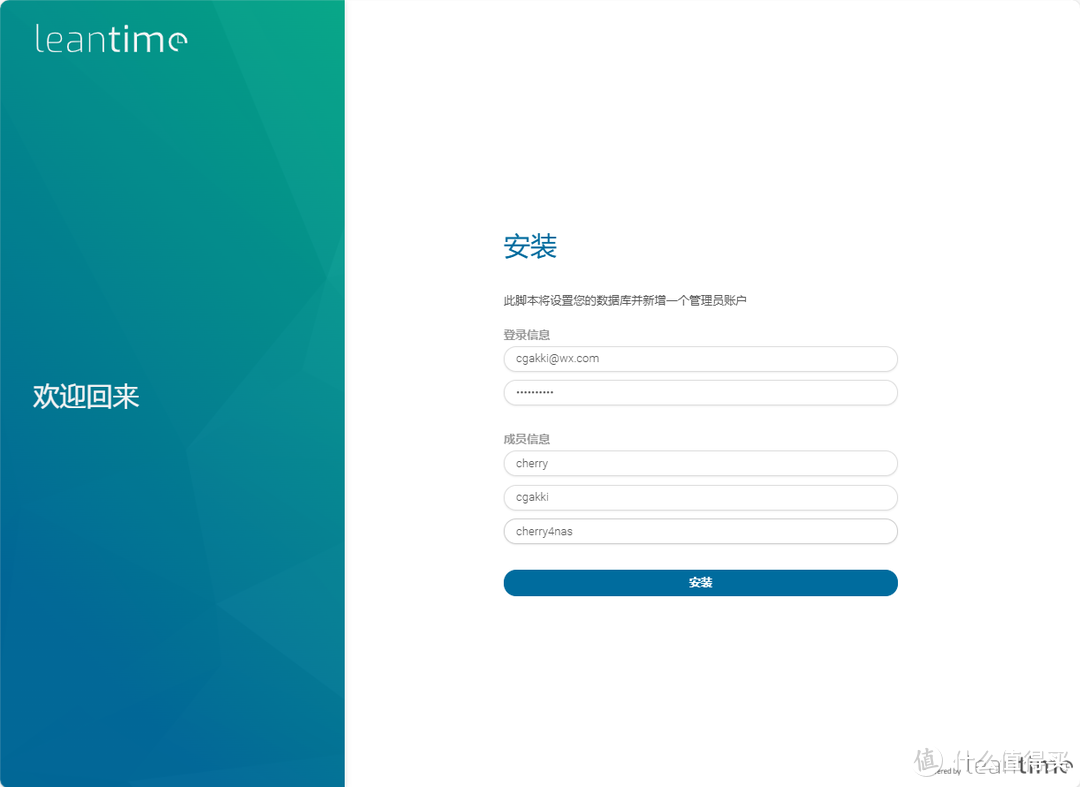
初次登录后,会初始化第一个项目,我们可以对该项目背景、目标进行一系列的设置。
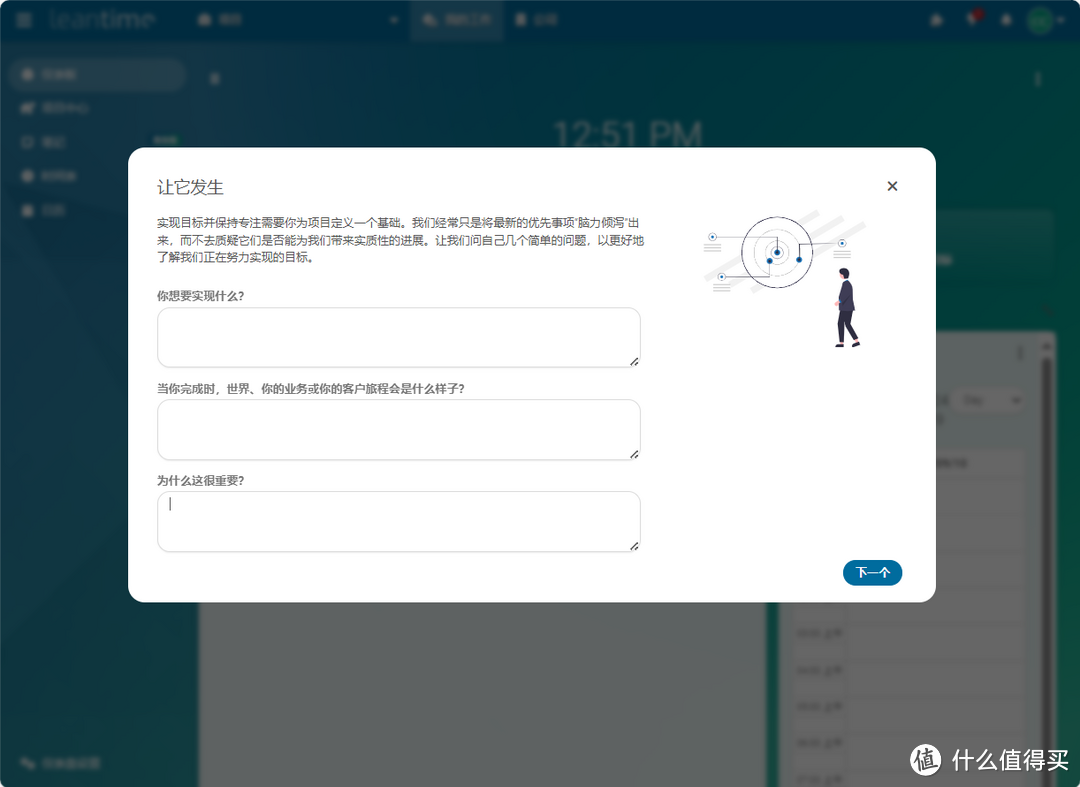
整个系统包含了公司视图、个人视图、任务视图三种模式。
1、公司视图
这个其实也是管理员视图,支持对企业下所有项目、管理员、客户、成员进行管理,也支持购买插件、集成应用等。
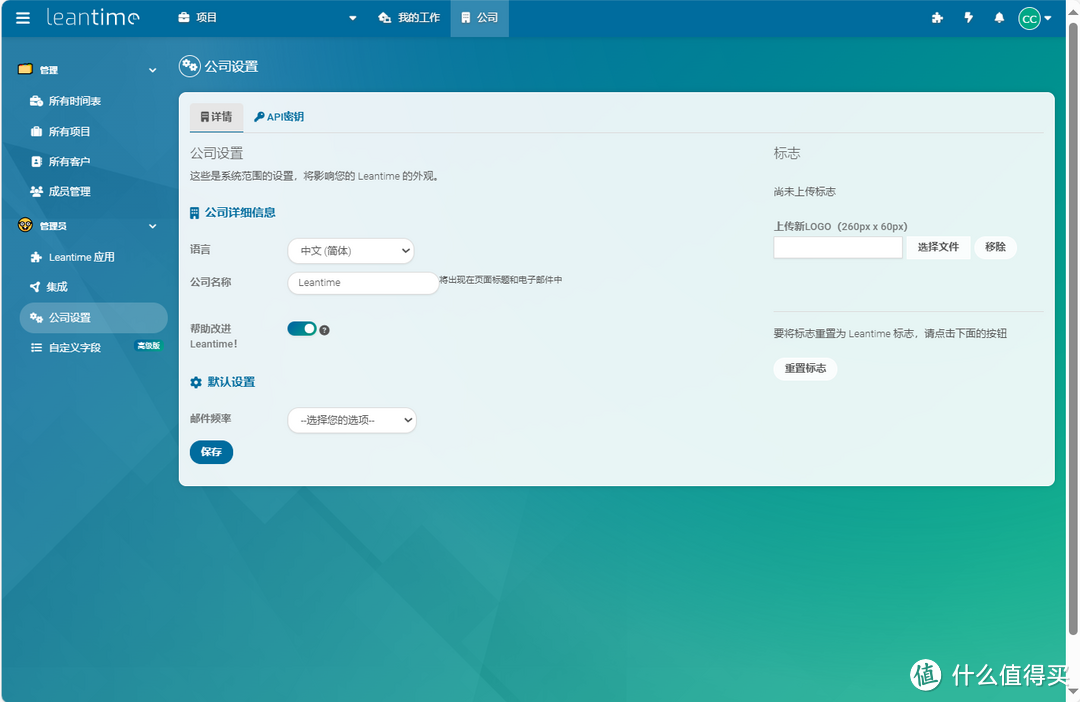
系统内置了9个插件应用,功能包括自定义表单、番茄时钟、白板、个人笔记、云存储,以及不同版本的支持计划(价格不同)。
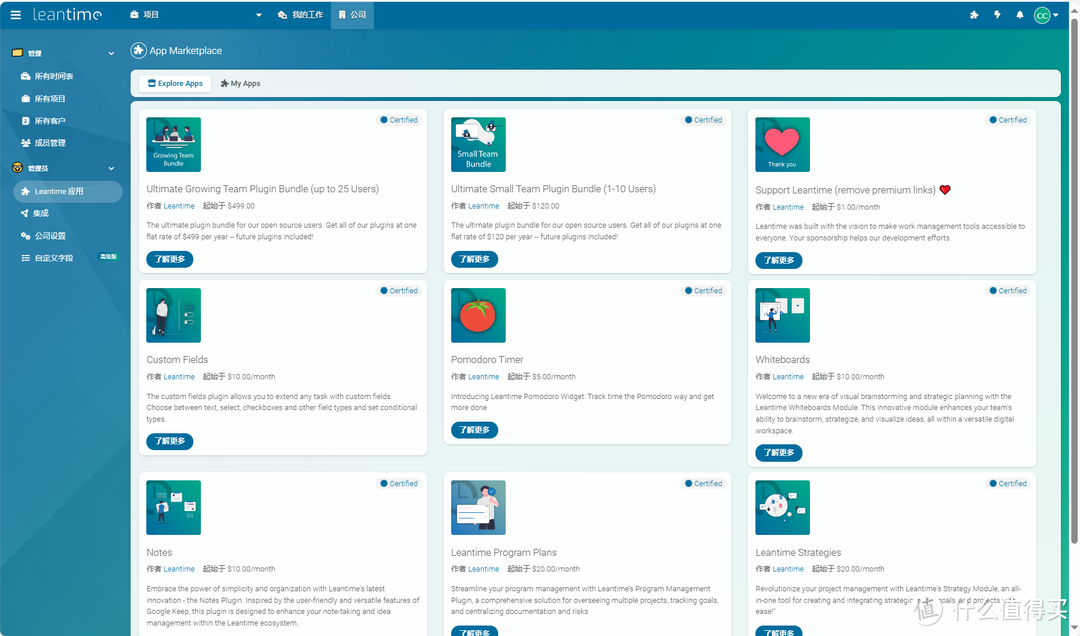
2、个人视图
个人视图下会展示和我相关的所有任务,比如时间段任务、完成任务、剩余任务、里程碑、待办、工作日历等。整个仪表盘是支持自定义卡片的。
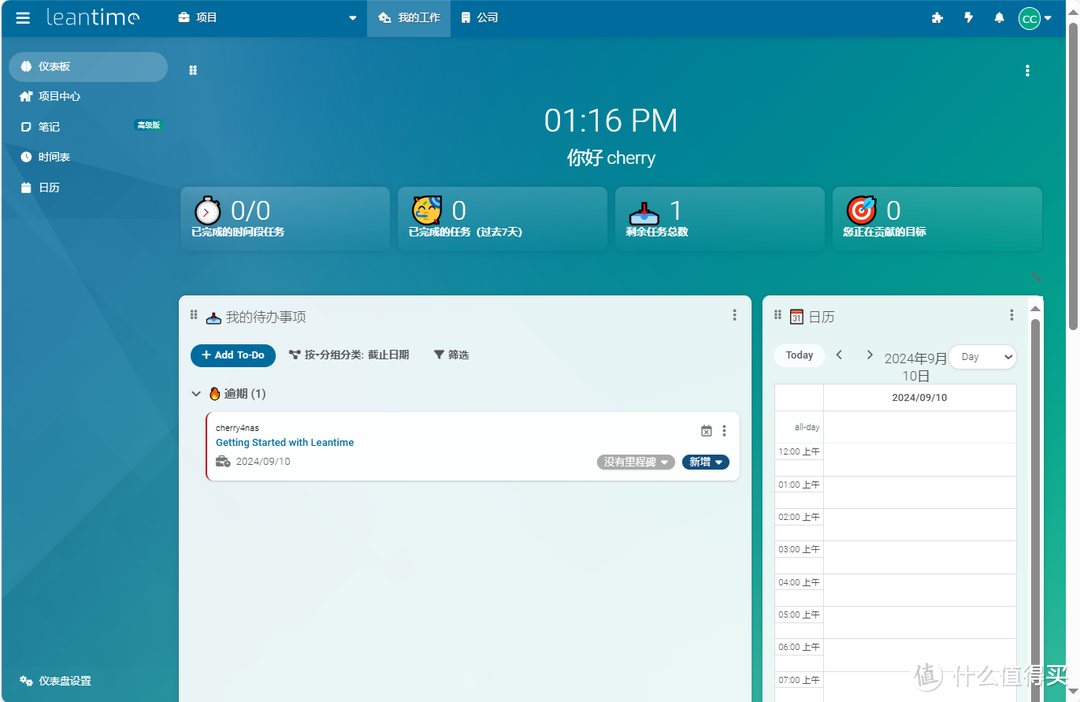
3、项目视图
项目视图,包括项目导航、进度计划、进度管理、里程碑、团队成员、待办等。这个视图下是围绕某一个具体的项目进行展开的,尤其方便PM和团队成员对具体工作进行交流。
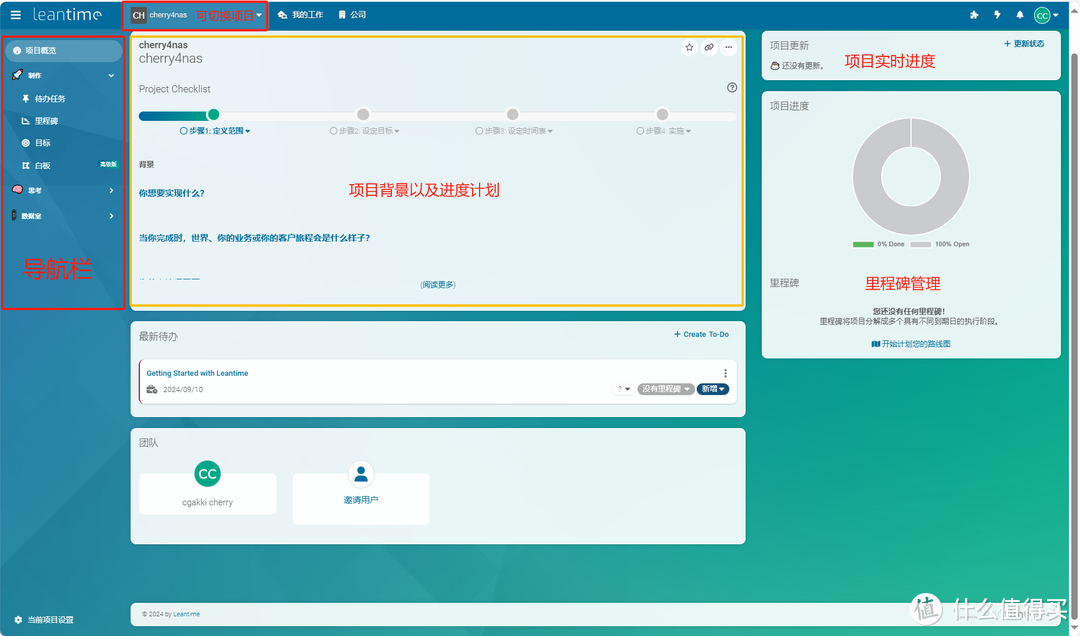
项目知识库管理页面,包括wiki、文档、讨论等。在这里可以发布一些wiki、知识库内容,方便团队成员查阅。值得一提的是,wiki内支持大部分的文本或多媒体资料上传。
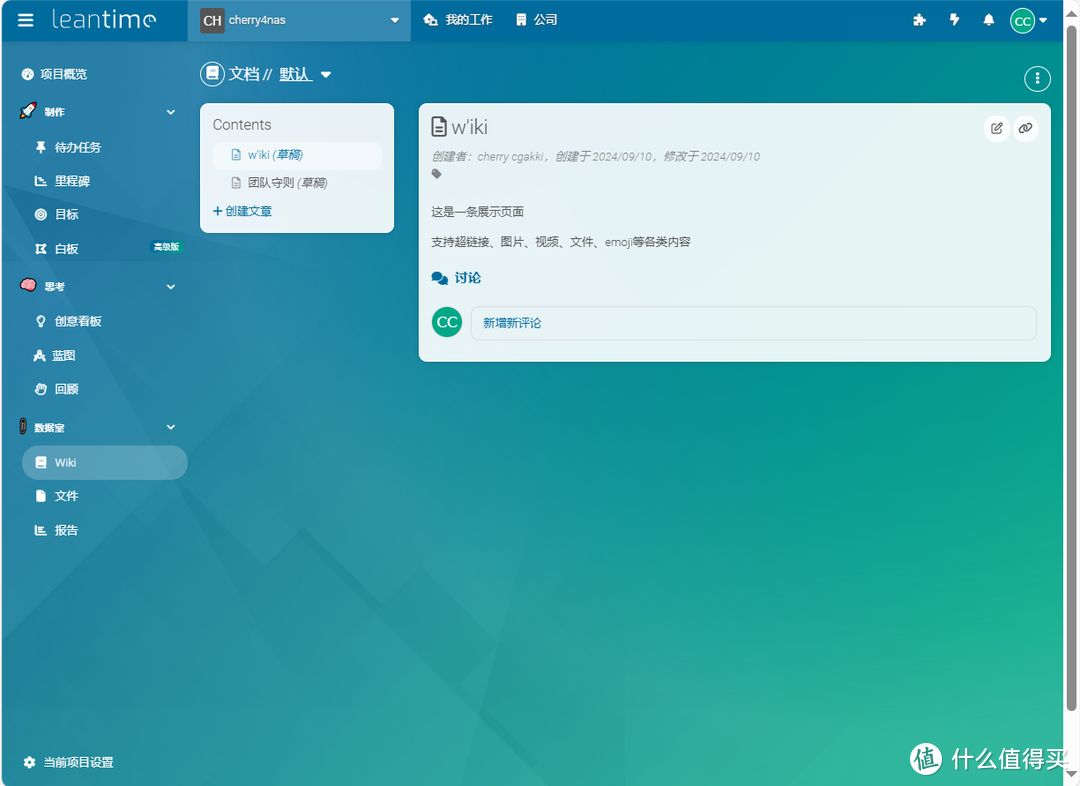
文件管理功能。主要上传一些文件,或者拍摄视频和录制屏幕。但是网页版似乎不支持设置摄像头?我用surface打开后没找到哪里可以启动摄像头驱动。
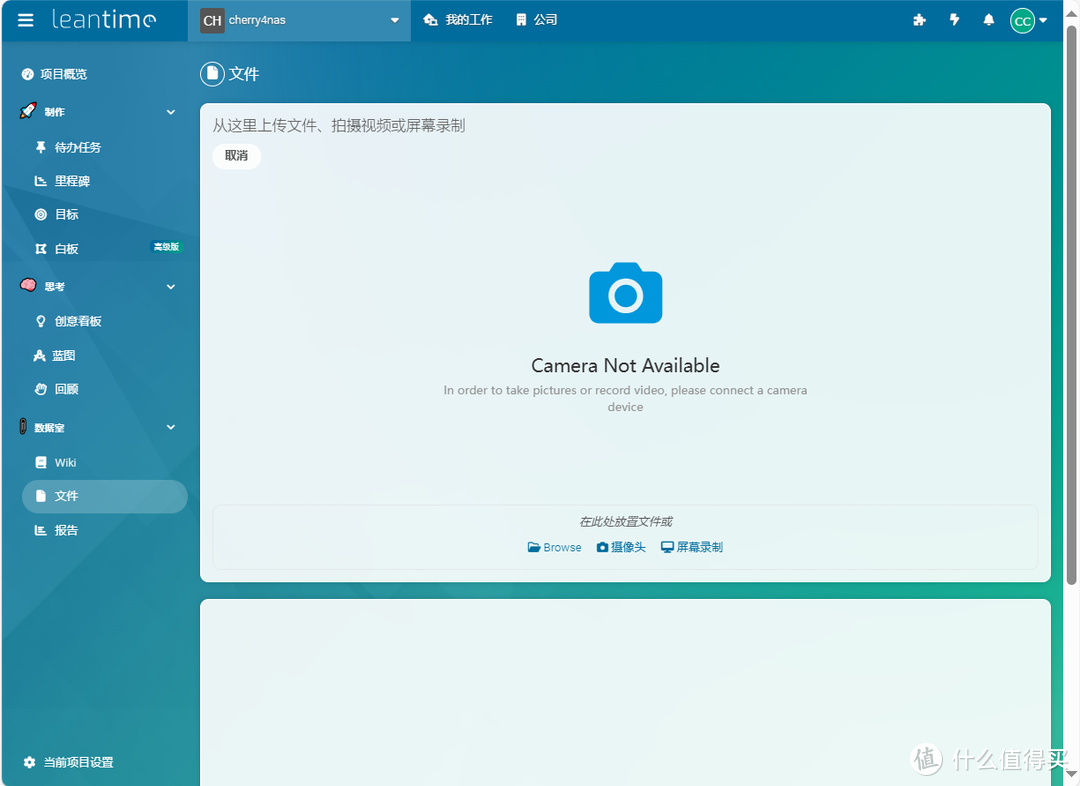
创意画板功能。支持创意墙、创意画板两种展示方式,对新创意、探索、交付、评审、完成、延后等状态下的创意进行展示,团队成员可以在每一个创意下进行讨论、评价,方便进行团队交流。
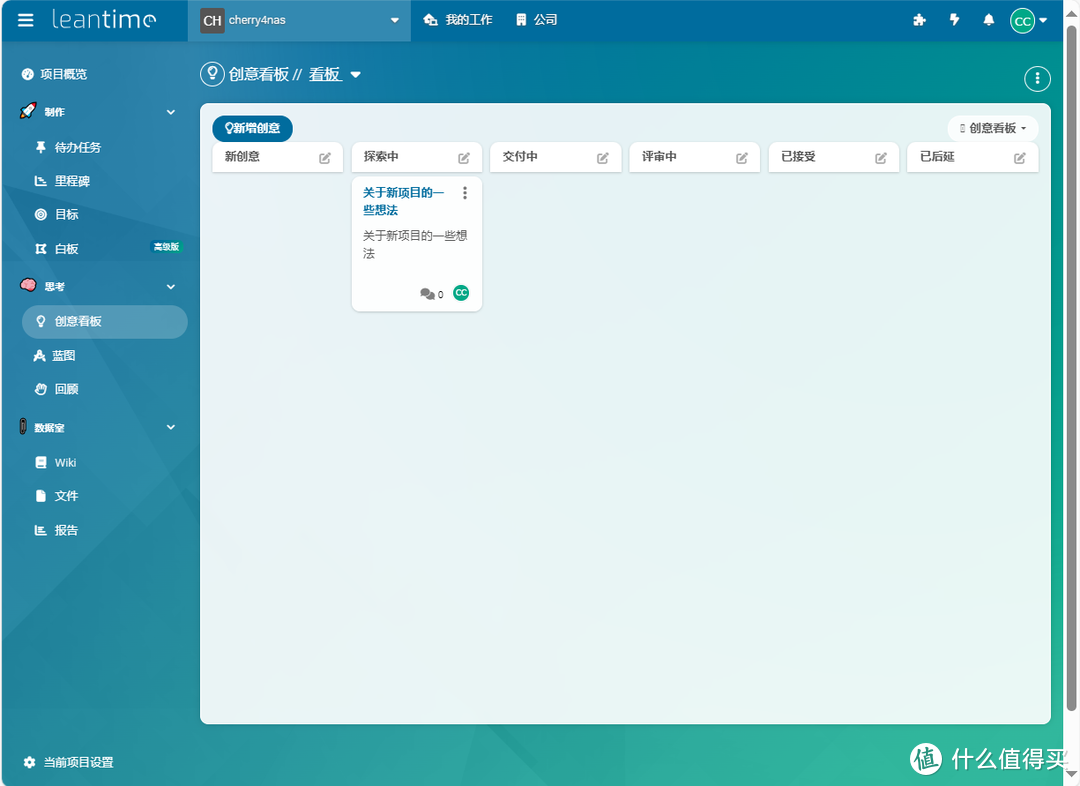
项目蓝图功能。系统内置了很多种项目模型,比如项目价值画布、SWOT分析、商业模型画布、共情图、风险分析、学习等等,利用这些模型,我们可以具体分析项目的每一种可能性。
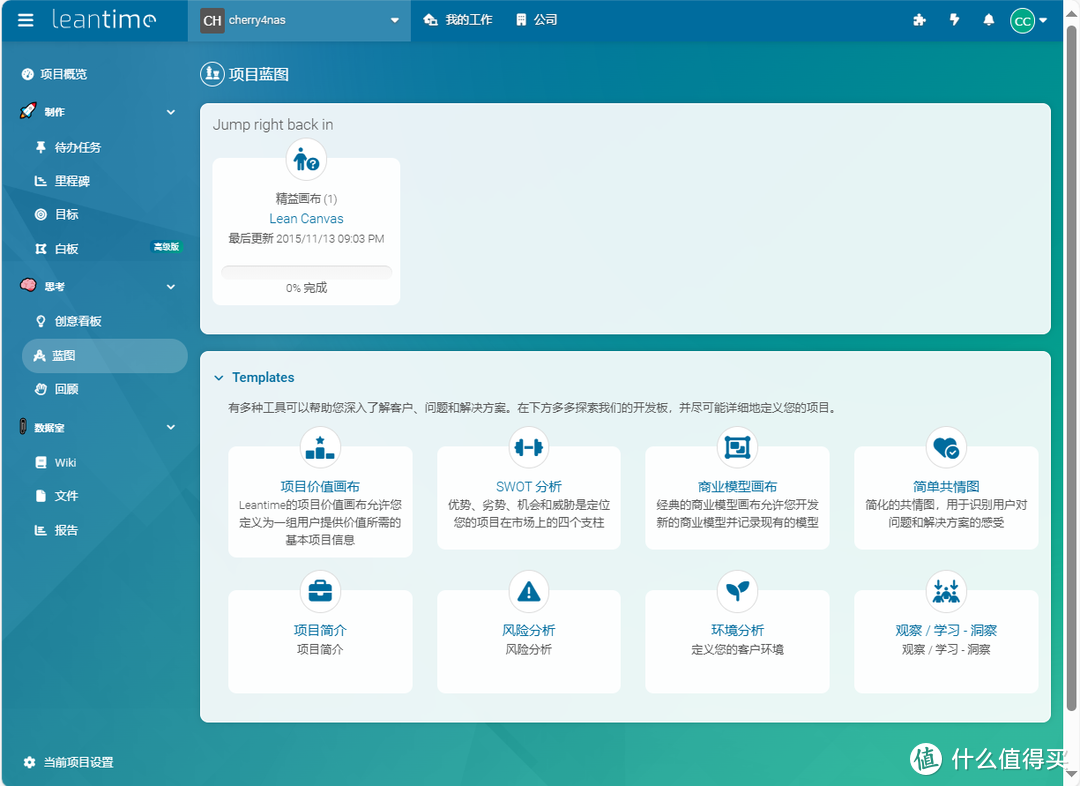
回顾总结。这个功能我在其它的todo类应用中没怎么见过,确实可以算是项目管理中的一些重要功能,每一位成员都可以总结自己的想法和思路。
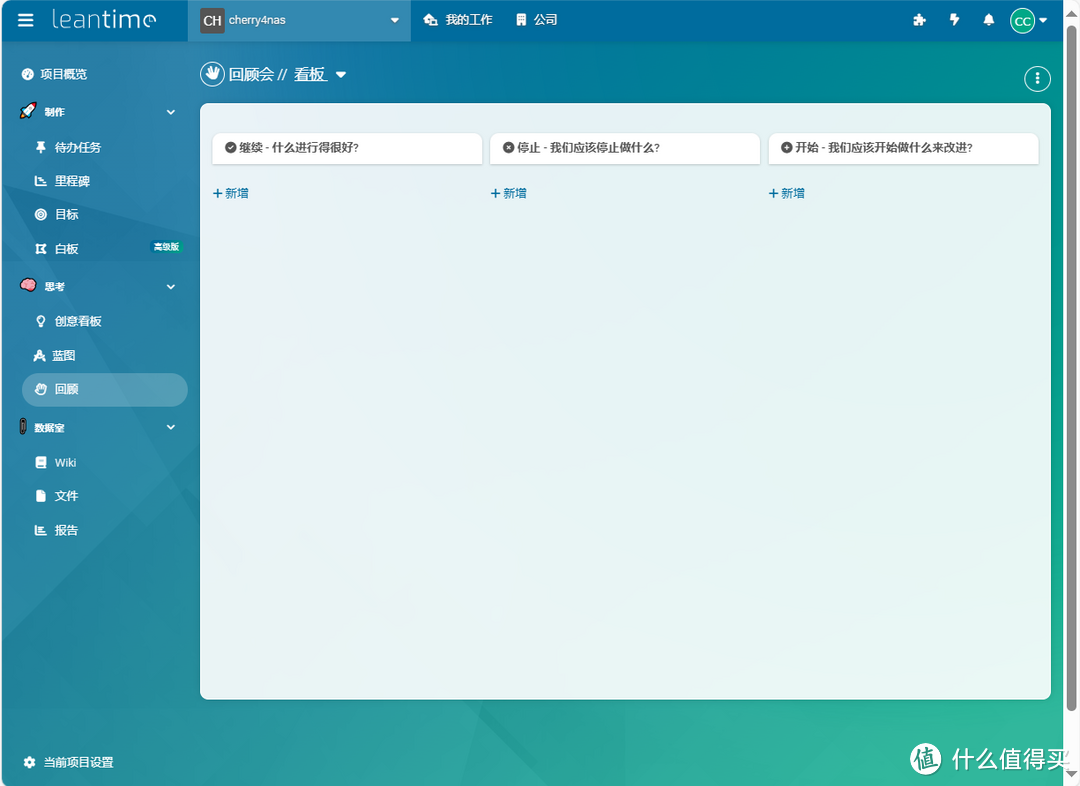
最后
leantime这个项目类似于一个轻项目管理系统,有点偏向todo工具,但是增加了一些项目管理功能。正如项目介绍一样,不同于禅道等项目管理工具,leantime更适合于团队创作、交流、分享,对非专业的PM更合适,主打出一股和谐友爱的管理氛围。
如果说你在个人项目或团队项目中使用绿联私有云产品,可以通过NAS的docker功能方便快捷的部署leantime这款轻量级的项目管理工具,将NAS的应用场景更进一步扩充,并通过DDNS配置一个域名,让居家办公、远在外地的团队成员也可以轻松访问进行项目管理和实时更新。
目前对于SOHO级用户来说,DXP4800 Plus、DXP 6800 Pro、DXP 6800 Plus都是不错的选择,它们拥有更高的处理器性能和内存容量,可以轻松应用文件存储、三方应用服务。
作者声明本文无利益相关,欢迎值友理性交流,和谐讨论~
,

